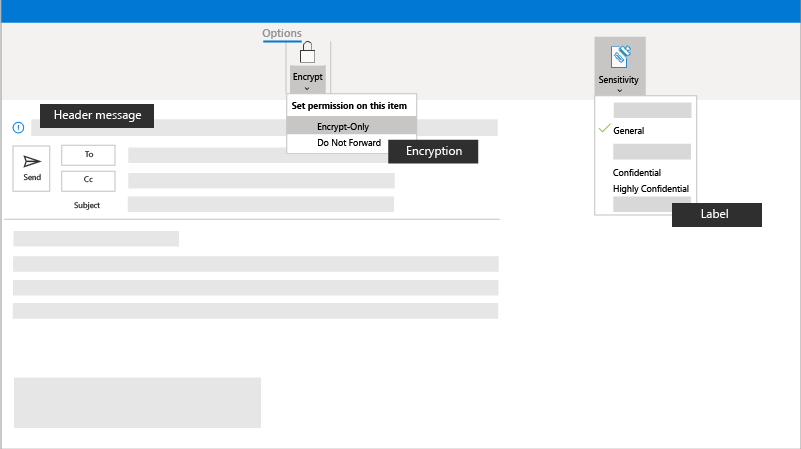Kryptere eller merke sensitive e-postmeldinger i Microsoft 365 Business Premium
Dataene og informasjonen er viktig, og ofte konfidensiell. Denne artikkelen beskriver hvordan du beskytter sensitiv informasjon ved hjelp av følsomhetsetiketter. Følsomhetsetiketter kan bidra til å sikre at e-postmottakere behandler informasjonen med riktig sikkerhetsnivå.
Anbefalte fremgangsmåter
Før enkeltpersoner sender e-post med konfidensiell eller sensitiv informasjon, bør de vurdere å aktivere:
Kryptering: Du kan kryptere e-posten for å beskytte personvernet til informasjonen i e-postmeldingen. Når du krypterer en e-postmelding, konverteres den fra lesbar ren tekst til kryptert cypher-tekst. Bare mottakeren som har den private nøkkelen som samsvarer med fellesnøkkelen som brukes til å kryptere meldingen, kan dechiffrere meldingen for lesing. Alle mottakere uten tilsvarende privatnøkkel ser imidlertid udefinerbar tekst. Administratoren kan definere regler for automatisk å kryptere meldinger som oppfyller bestemte kriterier. Administratoren kan for eksempel opprette en regel som krypterer alle meldinger som sendes utenfor organisasjonen, eller alle meldinger som nevner bestemte ord eller uttrykk. Alle krypteringsregler brukes automatisk.
Følsomhetsetiketter: Hvis organisasjonen krever det, kan du konfigurere følsomhetsetiketter som du bruker på filer og e-post, for å holde dem kompatible med organisasjonens retningslinjer for informasjonsbeskyttelse. Når du angir en etikett, beholdes etiketten med e-posten din, selv når den sendes, for eksempel ved å vises som en topptekst i meldingen.
Konfigurering
Hvis du vil kryptere en melding som ikke oppfyller en forhåndsdefinert regel, eller hvis administratoren ikke har konfigurert noen regler, kan du bruke en rekke ulike krypteringsregler før du sender meldingen. Hvis du vil sende en kryptert melding fra Outlook 2013 eller 2016 eller Outlook 2016 for Mac, velger du Alternativer-tillatelser>, og deretter velger du beskyttelsesalternativet du trenger. Du kan også sende en kryptert melding ved å velge Beskytt-knappen i Outlook på nettet. Hvis du vil ha mer informasjon, kan du se Sende, vise og svare på krypterte meldinger i Outlook for PC.
Administrasjonsinnstillinger
Du kan lære alt om hvordan du konfigurerer e-postkryptering ved e-postkryptering i Microsoft 365.
Kryptere e-postmeldinger automatisk
Administratorer kan opprette regler for e-postflyt for automatisk å beskytte e-postmeldinger som sendes og mottas fra en kampanje eller bedrift. Konfigurer regler for å kryptere utgående e-postmeldinger og fjerne kryptering fra krypterte meldinger som kommer fra organisasjonen eller fra svar på krypterte meldinger som sendes fra organisasjonen.
Du oppretter regler for e-postflyt for å kryptere e-postmeldinger med Microsoft Purview-meldingskryptering. Definer regler for e-postflyt for utløsing av meldingskryptering ved hjelp av administrasjonssenteret for Exchange (EAC) på https://admin.exchange.microsoft.com.
Se Definer regler for e-postflyt for å kryptere e-postmeldinger.
Merke krypteringsmeldingene dine
Du kan også bruke varemerking for å tilpasse utseendet og teksten i e-postmeldingene. Hvis du vil ha mer informasjon, kan du se Legge til organisasjonens merke i krypterte meldinger.